マウスが単なるカーソルではなく、輝きの軌跡を残す遊び心のある彗星や、クリックを追跡する小さなロボットがウェブサイトを閲覧しているところを想像してみてください。
楽しそうですよね? WordPress のカスタム カーソル効果を使用すると、それを現実にすることができます。
しかし、どうやってそれを行うのでしょうか?まあ、、、馬を飼えば分かるでしょう!
カスタム カーソルとは何ですか?
Elementor のカスタム カーソルは、Web サイトの視覚的な魅力を高める創造的な方法です。標準のブラウザ カーソルをユニークで魅力的なカーソルに置き換えることで、訪問者に永続的な印象を残すことができます。シンプルなものであっても、 画像、 アニメーションアイコンn、または 複雑なデザイン ユーザーのインタラクションに反応するため、可能性は無限大です。このカスタマイズにより、Web サイトに個性が追加されるだけでなく、Web サイト全体の美しさが向上し、他の Web サイトよりも目立つようになります。
さらに、カスタム カーソルは単に視覚的な魅力を提供するだけではありません。ユーザーエクスペリエンスも向上します。カスタマイズされたカーソルは、ユーザーの注意を誘導し、視覚的なフィードバックを提供し、サイト全体のブランド要素を強化することができます。パーソナライズされたタッチにより、視聴者にとってより没入型で楽しいブラウジング エクスペリエンスを作成し、視聴者がより長く滞在し、コンテンツにより深く関与することを促します。
WordPress に派手なマウス カーソル効果を追加する理由
の追加を検討する説得力のある理由がいくつかあります。 WordPress ウェブサイトへのカスタム マウス カーソル効果:
💥 エンゲージメントの向上: インタラクティブな要素が注目を集めて探索を促し、Web サイトをよりダイナミックにします。
💥 ブランディングの強化: ユニークなカーソルがブランド アイデンティティと一致し、訪問者に記憶に残る印象を与えます。
💥 ユーザーエクスペリエンスの向上: 楽しくて遊び心のあるカーソルは、より楽しく没入型のブラウジング体験を生み出すことができます。
💥 群衆から目立つ: ユニークで目を引く詳細で、あなたの Web サイトを競合他社と差別化します。

WordPress カスタム マウス カーソルに最適なプラグインの選択
カスタム カーソル機能を提供するプラグインはいくつかありますが、ElementKit はそのユーザーフレンドリーなインターフェイスと組み込みのマウス カーソル機能で際立っています。マウス カーソル機能は $39 で利用できるプロ バージョン未満ですが、依然として ElementsKit が最良のオプションです。
ElementKit のマウス カーソル機能を使用する理由
✨ 豊富なプリセット: 絵文字、矢印、図形、アニメーション カーソルなど、事前にデザインされたさまざまなカーソル スタイルから選択します。
✨ カスタマイズオプション: ブランドの美学や希望の効果に合わせて、色、サイズ、アニメーションをカスタマイズします。
✨ Elementorとの互換性: とのシームレスな統合 Elementorページビルダー スムーズな編集体験を保証します。
✨軽量で使いやすい: プラグインは軽量で、ウェブサイトの読み込み速度に影響を与えませんが、インターフェイスは直感的でナビゲートしやすいです。
ElementsKit を使用して WordPress にカスタム マウス カーソルを追加する
他のプラグインと同じように、 ElementsKit にはインストールが必要です。 WordPress ウェブサイトにログインして「」を探してください。プラグイン」次に、「」をクリックします。新しいプラグインを追加」をクリックし、検索バーで ElementsKit を検索してインストールします。素晴らしいマウス カーソル機能を楽しむには、プロ バージョンにアップグレードしてください。
ステップ 1: マウス カーソル モジュールを有効にする
WordPress ダッシュボードに移動し、ElemetsKit に移動します。選択する "モジュール」をクリックすると、すべてのモジュールの全体像が表示されます。次に、「」を探します。マウスカーソル」を選択して有効にします。変更を必ず保存してください。

ステップ 2: Elementor で編集を開始する
マウス カーソルを変更したいページまたは投稿に移動し、Elementor を使用して編集を開始します。
Elementor に入ったら、マウス カーソルを適用するセクションを選択します。次に、「」に進みます。高度な”を有効にして、”ElementsKit マウス カーソル”。

「」を有効にすると、ElementsKit マウス カーソル」をクリックすると、カーソルのカスタマイズを開始するための追加パラメータが表示されます。
下 "コンテンツ」セクションでは、カーソルの種類を自由に選択できます。 テキスト、画像、またはアイコン。必要に応じて、デフォルトのカーソルを無効にすることもできます。

それだけでいいでしょうか?全くない!カスタマイズの旅は、カスタム カーソルを選択するだけでなく続きます。好みのカーソル タイプを選択したら、「」をさらに詳しく調べることができます。スタイル" セクション。ここには、選択したカーソルの種類に合わせた豊富なスタイル オプションが表示されます。
このセクションでは、タイポグラフィを調整して、色、境界線の種類、境界線の半径、パディングなどを微調整できます。これらはすべて、WordPress のカスタム マウス カーソルの外観を向上させるのに役立ちます。これらの詳細なカスタマイズ オプションを簡単に使用すると、カーソルに Web サイトの独自のスタイルとブランドを反映させることができます。

おそらく、各セクション、列、または画像に異なる派手な WordPress カスタム マウス カーソル デザインを適用できないか考えているかもしれません。 ElementsKit を使用すると、できることはまだたくさんあります。 「」にカーソルを合わせます。ナビゲーターボタン」をクリックして、マウス カーソルをカスタマイズする特定の領域を選択します。

ステップ 3: 出力を実行する
WordPress でカスタム カーソルの使用が完了したら、実際にカーソルをテストしてみましょう。これにより、さらなる強化と調整が必要かどうかを判断できます。

FAQ: WordPress の派手なマウス カーソル
カスタム カーソルを追加すると Web サイトのパフォーマンスに影響しますか?
一部の複雑なカーソル設計は、わずかな影響を与える可能性があります。ただし、ほとんどのオプションは軽量であり、パフォーマンスが最適化されています。
すべてのページでカスタム カーソルを使用できますか?
はい、マウス カーソル モジュールをグローバルに有効にしたり、特定のページに個別に追加したりできます。
さまざまなデバイスのサポートはありますか?
ElementsKit などのほとんどの高品質プラグインは、カーソル効果がさまざまなデバイス間でシームレスに機能することを保証します。
複数のカーソル効果を同時に使用することをお勧めしますか?
複数のカーソル効果を使用することは可能ですが、一貫性を維持し、過剰な視覚的刺激でユーザーを圧倒しないようにすることが重要です。
必要に応じてデフォルトのカーソルに戻すことはできますか?
はい、ほとんどのカーソル カスタマイズ プラグインでは、デフォルトのカーソルに簡単に戻すことができ、柔軟性と利便性が提供されます。
最終的な考え
カスタムマウスの追加 カーソル エフェクトは、WordPress Web サイトに個性を加えて磨きをかける、楽しく簡単な方法です。 ElementKit には、ユーザーフレンドリーなインターフェイスと強力な機能があります。誰でもこれを使用して、訪問者にとって魅力的でインタラクティブなエクスペリエンスを作成できます。
シンプルで便利ではないでしょうか?マウス カーソルの外観を簡単にカスタマイズして、聴衆の注意を引くことができるようになりました。 ElementsKit を試して、Web サイトがどのように変化するかを確認してみてはいかがでしょうか。
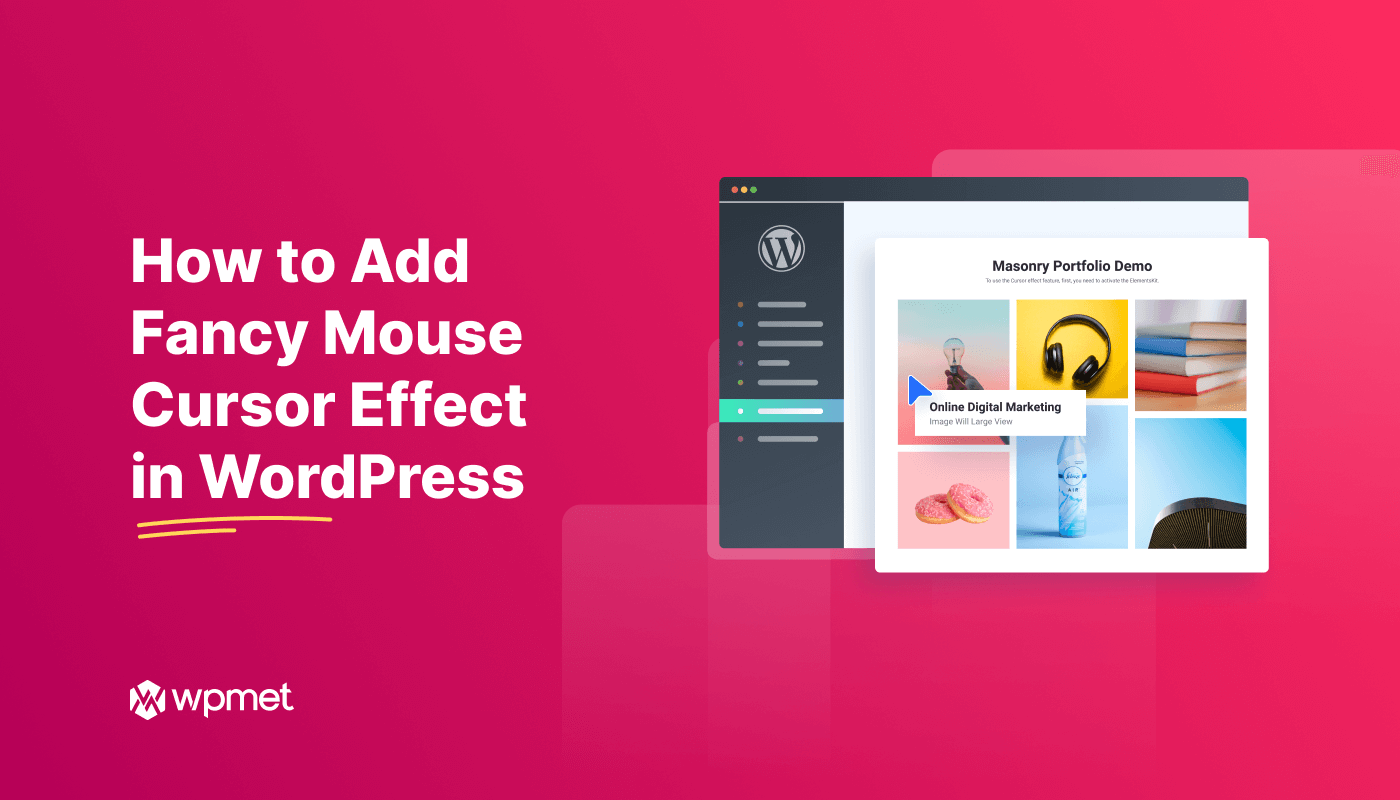
コメントを残す